其实一直以来都有弄一个自己私人博客的想法,但一直没有付诸行动。其实前段时间也有在简书与掘金写过博客,但是总觉得那些博客弄得花里胡哨,不是自己想要的。最终决定搭建自己的博客系统是在两天前,有一个自己的安心写东西的地方,也好记录自己成长的脚印。
下面就分享一下自己通过HEXO + github搭建自己个人博客的踩坑与折腾过程(后续效果优化会持续更新)
搭建环境:windows 10
1.首先,我们搭建的基本原则是将个人博客文件上传到github,然后进行访问,所以首先需要注册一个github账号,新建一个repository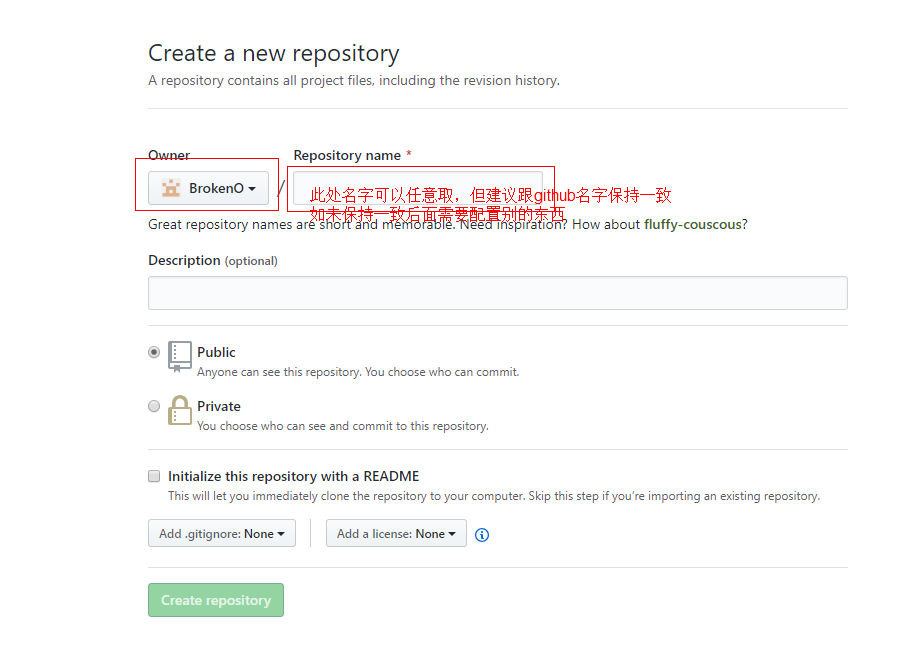
如果仓库的名字与github不一致,则在设置界面下面的东西需要修改,选择master branch,且访问路径需要带上全程,即”http://github.com//xxxx.github.io"
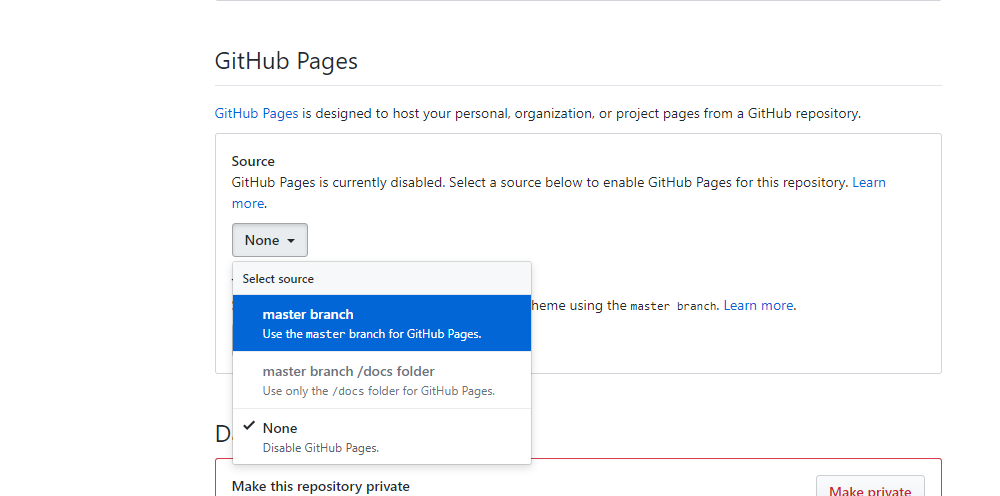
2.开始安装所需环境(git,nodejs)
nodejs的下载路径:Nodejs
git的下载路径:Git for Windows. 这里提供一个国内的下载站,方便网友下载
当git安装完成之后需要配置git的全局用户名与邮箱(这里用户名就是你的github的用户名,邮箱为github注册邮箱)
打开git bash 输入的命令行为:1
2git config --global user.name "你的github名称"
git config --global user.email "你的github注册邮箱"
如下图所示: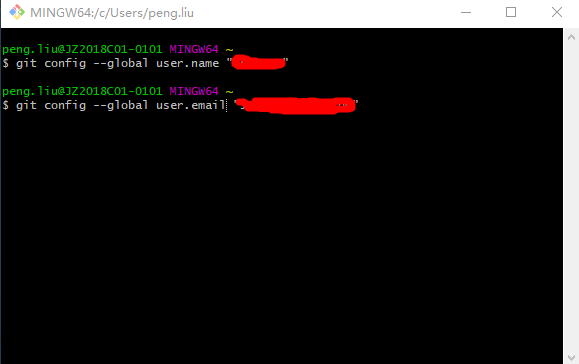
3.安装hexo运行环境
命令行: npm install -g hexo-cli (如果找不到npm命令需要去配置环境变量)
安装时间可能有点长,稍微等待一下
4.hexo安装完成之后要开始初始化,切换到你博客想要放置的文件夹比方说 F:。然后执行以下指令:
hexo init xxxx(文件夹名),执行完成之后文件夹内容会如下所示:1
INFO Start blogging with Hexo!
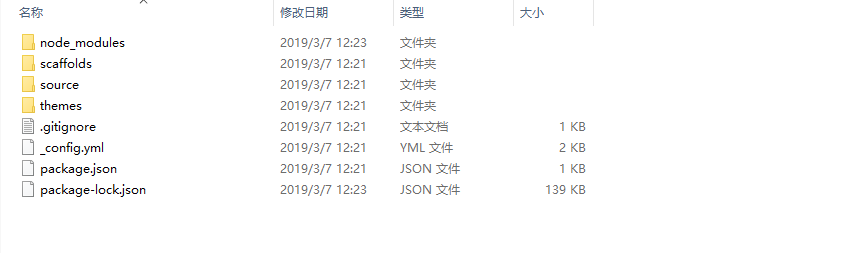
因为你初始化hexo 之后source目录下自带一篇hello world文章, 所以直接执行下方命令
$ hexo generate
启动本地服务器
$ hexo server
在浏览器输入 http://localhost:4000/就可以看见网页和模板了1
2INFO Start processing
INFO Hexo is running at http://localhost:4000/. Press Ctrl+C to stop.
此时你可以通过http://localhost:4000/看到你博客的样子了,接下来我们要将它部署到github,然后通过github来访问
5.部署到github,部署到github先要来设置一个ssh key这个key的生成使用以下的指令:
ssh-keygen -t rsa -C “Github的注册邮箱地址”
一路Enter过来就可以了,最后会得到信息:1
Your public key has been saved in /c/Users/user/.ssh/id_rsa.pub.
打开该文件,复制里面的全部内容,打开github的setting然后类似如下操作:
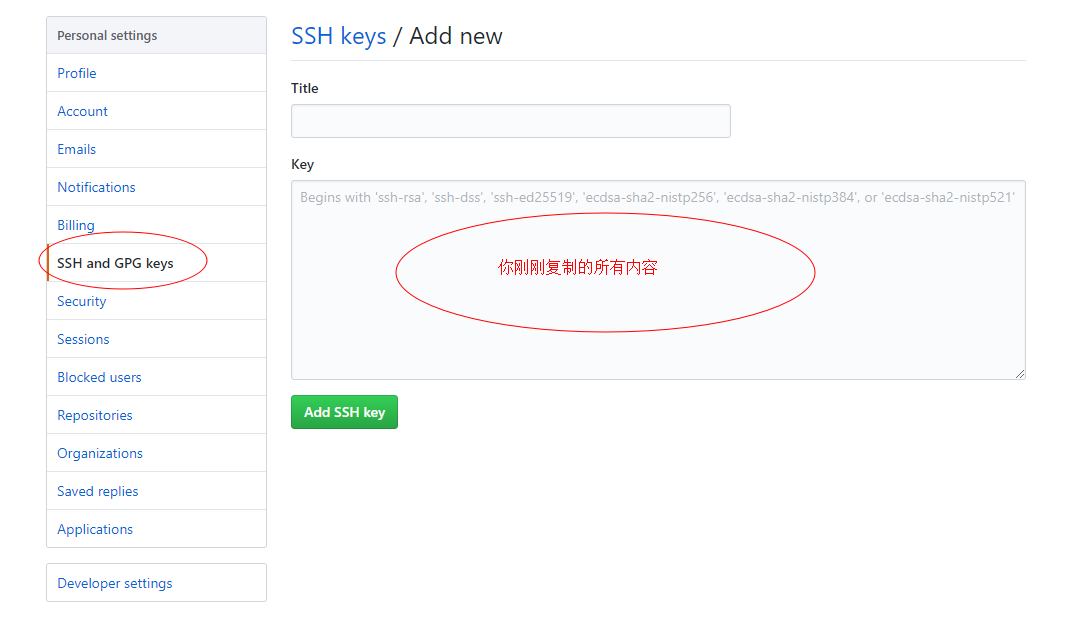
title可以随便填写。
添加这个ssh key的意义在于如果是在别的电脑上想要down你项目的内容是会有重新验证的。
6.配置博客的信息,打开 _config.yml 文件,修改参数信息,里面有很多内容,可以根据自己的需要进行配置,以后有机会再来慢慢研究。1
特别提示:特别提醒,在每个参数的:后都要加一个空格
我主要配置了以下几项:
1 | title: 【临江仙(BrokenO)】 |
7.发表文章
命令行: hexo new “崔斯特测试文章” (这个是新建一篇博客)
找到该文章,打开,使用Markdown语法,随便编辑几句保存
然后切换到博客的根目录执行以下命令:1
2
3
4
5
6
7
8
9
10
11
12
13
14
15
16F:\test\blog
$ hexo clean //先清空本地缓存
INFO Deleted database.
INFO Deleted public folder.
F:\test\blog
$ hexo generate //生成静态文件
INFO Start processing
INFO Files loaded in 1.48 s
#省略
INFO 29 files generated in 4.27 s
F:\test\blog
$ hexo server //启动本地浏览服务器
INFO Start processing
INFO Hexo is running at http://localhost:4000/. Press Ctrl+C to stop.
此时博客已经通过http://localhost:4000/进行预览了
8.发布到网上
1 | F:\test\blog |
下面来说一下数据迁移的方式
具体的迁移方式详见:创建Git分支将Hexo博客迁移到其它电脑
最后来说说git提交的三部曲
- 本地发生改变之后,利用
git status查看当前的改变情况 - 利用
git add .将当前的改变添加到缓存区 - 指令
git commit -m "注释"提交文件 git push origin xxxx(分支名)更新到分支